Comment mettre Twitter sur Pilote Automatique ?

Si vous souhaitez utiliser Twitter comme outil marketing, très rapidement vous vous rendez-compte que l’interface du site www.Twitter.com ne permet pas d’exploiter à 100% ce formidable service… Vous avez tout intérêt à utiliser un client twitter comme http://seesmic.com, http://tweetdeck.com, http://brizzly.com…
Pour la construction de votre communauté et son animation, c’est la même chose : il est long et pénible de prendre contact et d’identifier les personnes qui partagent les mêmes centres d’intérêt que vous. Vous devez rechercher des mots clés sur Twitter, ajouter manuellement certaines les utilisateurs…
Bref, cela prend vite des heures et des heures, alors que le retour sur investissement n’est pas important au départ.
C’est pourquoi nous allons vous présenter dans ce tutorial comment utiliser TweetAdder , le logiciel qui vous fera gagner énormément de temps dans la construction de votre communauté !
Voici la courbe de nos suiveurs sur le compte ConseilsMarketing.fr sur Twitter et vous pouvez voir que grâce à cet outil, en 3 mois nous avons doublé le nombre de personnes qui nous suivent, de 1500 followers à 2878 personnes… en y passant moins de deux par semaine (envoi des tweets et temps de réponses aux messages compris) !
Et cela génère des visites, on peut voir que malgré le calme d’août, Twitter génère tous les jours plusieurs dizaines de visites pour un coût et un temps très réduit grâce à TweetAdder !
Comment installer et utiliserTweetAdder ?
Il faut savoir qu’il existe une version gratuite de TweetAdder, que vous pourrez utiliser pour tester sans aucun engagement ce logiciel (cette version est bridée en fonctionnalités).
Etape N° 1 : Téléchargez TweetAdder
Cliquez sur http://www.tweetadder.com et cliquez sur le bouton download. TweetAdder est disponible aussi bien sur PC que sur MAC.
Enregistrez le fichier sur votre disque dur puis lancez l’installation.
Dès que l’installation est terminée, vous arrivez sur l’écran de paramétrage de(s) compte(s).
Etape N° 2 : Ajoutez votre compte Twitter dans TweetAdder
Dans notre exemple nous avons déjà plusieurs comptes actifs, nous allons utiliser le nouveau compte Twitter de notre blog www.iPhone-Entreprise.fr qui pour est pour l’instant totalement vierge.
A noter : pour apprendre à créer un compte Twitter, reportez vous à notre tutorial “Quel usage professionnel pour Twitter”
Il faut tout d’abord ajouter le compte Twitter d’iPhone-Entreprise.fr, pour cela indiquez dans “username” le username de votre compte Twitter (dans “Settings” puis “Account” dans votre compte Twitter), et votre mot de passe :
Cliquez ensuite sur “Add User” :
Double-cliquez maintenant sur votre compte (ici iphonentreprise) pour commencer à utiliser TweetAdder pour gérer vos followers :
Après le chargement des données de votre compte (nombre de followers…) vous arrivez alors sur la fenêtre principale de l’application :
Etape N° 3 : Ciblez des suiveurs sensibles à votre thématique.
Pour trouver des personnes intéressées par votre thématique il suffit d’utiliser le moteur de recherches de TweetAdder
– “Search by Tweet Keywords” vous permettra de rechercher dans les Tweets des mots clés
– “Search by Profile Data ” vous permet d’analyser les mots du profil utilisateur Twitter
– “Search by location ” vous permet de rechercher des utilisateurs par pays
– “Search by by followers of another user” vous permet d’ajouter les suiveurs d’un compte Twitter (ex: le leader de votre niche d’activité, votre concurrent…).
– “Search by followed by another user ” vous permet d’ajouter les personnes qui suivent un utilisateur de Twitter .
Dans notre exemple nous voulons trouver toutes les personnes en France qui aime l’iphone dans un rayon de 200 miles, et qui parlent français :
Il existe de nombreux opérateurs de recherches comme sur Google :
– Requête large sur un mot clé : iphone
– Requête large sur plusieurs mots clés: appUne application mobile B2B offre la possibilité de moderniser les opérations interentreprises, avec une courbe d'apprentissage minimale. iphone
– Retirer les profiles avec un mot: iphone -déteste
– Phrase Exacte: “app iphone”
– L’un ou l’autre : iphone OR ipod
– Avec un mot clé (hash tag Twitter) : #iphone
– Exclure les suiveurs et suivi d’un utilisateur: -from:nomutilisateur
– D’un utilisateur: to: nomutilisateur
– Qui a mentionné un utilisateur dans ses tweets: @ nomutilisateur
– Utilisant une application: source: tweetfeed
Une fois que c’est fait, TweetAdder lancer la recherche avec les pages d’utilisateurs concerné…
Vous obtenez ainsi une liste d’utilisateurs. Vous visualisez le nom de l’utilisateur, le Tweet contenant les mots clés… Vous pouvez sélectionnez 1 par 1 les lignes en cochant la case à gauche, ou tout sélectionner en cliquant sur “Save All”.
Il est également possible de sauvegarder cette liste pour la réutiliser plus tard (par exemple après avoir fait un tri sur Excel), en cliquant sur “Save Checked Rows”.Vous obtenez ainsi une liste de 325 “à suivre”. Si vous réalisez plusieurs requêtes cela augmentera votre nombre de personnes “à suivre”. Si vous voulez reprendre tout à zéro cliquez sur “Clear Current “Who to Follow” list”.
Etape 4 : Ajoutez les utilisateurs ciblés à votre compte Twitter
Maintenant que vous avez votre liste d’utilisateurs ciblés, il faut maintenant les ajouter automatiquement à votre compte Twitter.
Pour cela cliquez sur l’onglet “Follow”.
Dans cet onglet indiquez le maximum de personne à suivre maintenant en indiquant dans “# to send” le nombre de suiveurs, puis à cliquer sur “Start”.
Le but étant de suivre le maximum de personnes ciblées, en espérant que la qualité de vos Tweets les inciteront à vous suivre en retour (généralement ce taux est de 30 à 40%).
Ainsi plus vous ajoutez des personnes ciblées, plus vous avez un nombre important de suiveurs ciblés.
Attention : pour ne pas être considéré comme un Spameur, ne suivez pas plus de 200 personnes par jours (au grand maximum !!), laissez un délai entre deux demandes de suivi (5 secondes) et ne dépassez pas un ratio raisonnable Suiveur/Suivi (ne sélectionnez pas cette option lors de la création de votre compte sinon vous ne pourrez pas suivre plus de 50% de personnes en plus…).
C’est très important de respecter ces règles de bonne conduite, car non seulement vous risquez de voir votre compte suspendu, mais surtout vous allez transformer Twitter en machine à Spam…
A noter : En cliquant sur le bouton “History” en bas à gauche vous accédez à la liste des personne que vous venez d’ajouter.
Etape N° 5 : Supprimez les personnes non ciblées.
Une fois que vous commencez à suivre de nombreuses personnes, vous allez atteindre très vite la limite maximale d’autorisation de suiveurs (par exemple la barrière des 2000 personnes à suivre).
Vous devez donc faire de temps en temps un peu de ménage, et supprimer les personnes “inintéressantes” (nb: votre “crédit” de personnes à suivre augmente avec le temps, et donc plus vous twettez et plus avoir de suiveurs, plus vous pouvez ajouter de personnes).
TweetAdder vous propose de supprimer les personnes qui ne vous suivent pas en retour, via l’onglet “UnFollow”, en vous présentant le nombre de personnes qui ne vous suivent pas réciproquement (indiquez un nombre à supprimer et cliquez sur Start).
Vous pouvez également faire une “Safe List” (une liste de personnes que vous voulez toujours suivre), en cliquant sur “Edit Safe List” (et en sélectionnant les utilisateurs 1 à 1) et en cochant “Unfollow everyone except from Safe List”.
Le problème, c’est que le plus souvent la qualité d’un suiveur n’est pas basée sur le fait qu’il vous suive ou pas, mais sur le fait qu’il soit intéressé par votre thématique.
C’est pourquoi nous vous conseillons de ne pas utiliser cet outil, mais plutôt de faire une gestion plus fine de vos suiveurs avec un outil d’analyse et de requête sur votre communauté de suiveurs avec www.refollow.com .
Refollow.com a l’avantage d’être gratuit et complémentaire à TweetAdder…
En effet Le problème de TweetAdder est qu’il ne permet pas de sélectionner finement les utilisateurs à ne plus suivre selon un pays, une langue, les inactifs, les comptes bidons…
Or Refollow permet cette fonction en sélectionnant en quelques secondes par exemple toutes les personnes n’ayant pas Tweeté depuis 3 mois, les comptes sans profils, les comptes avec USA dans la bio, les comptes institutionnels qui ne liront jamais vos Tweets (lemonde.fr…)…
Cliquez sur “Login with my Twitter Account”, et indiquez vos logins et mot de passe (ou cliquez sur “Allow” si vous êtes actuellement connecté à votre compte Twitter) :
Dans l’écran principal vous définissez vos critères de sélection, par exemple les profils dans image, les profils avec USA dans leur compte Twitter…
Le filtrage se fait en direct dès que vous cochez la case en face du profil (c’est du temps réel !).
Il ne reste plus qu’à cocher un par un les profils à supprimer (vous avez un aperçu de la bio et du dernier Tweet en passant la souris sur un profil), et ensuite à cliquer sur “Unfollow” pour supprimer les personnes qui n’appartiennent pas à votre cible.
Important : n’oubliez pas de cocher “All” dans l’option “Show Me”, “Load”, sinon l’application va charger uniquement 100 de vos followers en mémoire.
Vous devrez procéder ainsi toutes les semaines à un petit nettoyage de printemps pour supprimer les comptes non pertinents pour votre activité.
Etape N° 6 : Envoyez un message de remerciement !
TweetAdder offre des fonctions d’envois de Messages Directs à vos suiveurs sur Twitter.
Il suffit de remplir un message dans la limite des 140 caractères (cliquez sur le bouton “chaine” pour ajouter une URL qui sera automatiquement raccourcie), une fois que vous avez fini cliquez sur “Add” pour ajouter le message à la liste de vos différents messages en cours (si vous vous souhaitez par exemple programmer une chaine de prospection, une série de messages…).
Attention : cette fonction est très sensible à utiliser, car vous pouvez très vite passer pour un spammeur si vous envoyez des messages non sollicités à vos suiveurs.
Nous vous conseillons donc de ne pas l’utiliser, sauf pour des circonstances exceptionnelles (sortie d’un produit, promotion exceptionnelle…).
Etape 7 : Programmez un message de bienvenue à vos nouveaux suiveurs !
La fonction de “Messages” est en revanche très utile pour envoyer automatiquement un message de bienvenue à vos nouveaux suiveurs (tous les jours ou toutes les semaines).
Le principe est le même que pour les Directs Messages, sauf que vous devez choisir l’option d’envoi uniquement aux nouveaux utilisateurs de la semaine ou du jour (n’oubliez pas d’augmenter le nombre maximum de messages à envoyer pour correspondre aux nombre de comptes ajoutés dans la journée/semaine).
N’oubliez pas que le message de bienvenue ne doit pas être commercial… Il doit remercier de vous suivre, et éventuellement rappeler l’adresse de votre site WebLe site web B2B est la vitrine digitale de votre entreprise. C'est le moyen le plus simple et efficace de présenter les produits et services de votre entreprise à vos futurs clients..
De même il ne faut pas spammer et envoyer des centaines de messages en 1 seul fois à tous vos nouveaux suiveurs, vous serez à coup sûr sanctionné par Twitter. Faites le régulièrement et avec des petits nombres de suiveurs.
Etape N° 8 : Programmez l’envoi de vos Tweets !
L’envoi de Tweets avec TweetAdder est très utile pour gérer l’envoi de vos tweets tout au long de la journée (l’heure de Tweet est un critère majeur pour obtenir une bonne visibilité).
Il suffit de rentrer
– Les textes et liens de vos Tweets dans l’ordre d’envoi (vous pouvez aussi choisir de les envoyer aléatoirement). N’oubliez pas de choisir de les supprimer après les avoir postés…
– Le créneau pour l’envoi, généralement pas avant 8h30 et pas après 23h.
– La fréquence d’envoi (tous les 3h par exemple).
– Le maximum de Tweets dans votre liste (au dessus de 20 cela s’apparente à sur SPAM).
Vous pouvez également poster un Tweet en direct avec “Post a Twitter Update Now”.
Important : pour obtenir des statistiques détaillées sur vos liens, créez un compte sur http://cli.gs/user/new . Cela vous permettra d’obtenir des statistiques sur les liens que vous avez posté sur Twitter.
A noter : pour que l’envoi automatique de messages fonctionne il faut que votre PC soit allumé avec TweetAdder ouvert… Si ce n’est pas possible utilisez www.socialoomph.com (ex TweetLater) qui est un service en ligne qui propose en plus la publication de flux RSS.
Etape N° 9 : Programmez un remerciement pour les personnes qui vous citent !
Un autre intérêt majeur de TweetAdder est de pouvoir remercier automatiquement les personnes qui vous citent sur Twitter.
Pour cela il suffit de cliquer sur l’onglet “Replys”, et d’ajouter les messages types en réponse aux citations de votre compte utilisateur (ex: Merci, Merci pour le Tweet, Merci pour la citation…).
Etape 10 : Validez l’envoi automatique de vos Tweets.
Les fonctions d’automatisation que nous avons vu précédemment (envoi de messages de remerciement…) doivent être validées via l’onglet “Automation”.
Pour cela il vous suffit de cocher les fonctions que vous souhaitez automatiser :
– Post Updates to the daily maximum permet d’envoyer les Tweets automatiquement
– Post Replies to Tweet @me vous permet d’envoyer un remerciement
– Do the Following Tasks when I log in permet de lancer les tâches automatiques dès le lancement de l’application
– Automatically follow users permet d’ajouter automatiquement les suiveurs que vous avez ciblés (nb: il faut avoir une grosse liste d’utilisateurs à suivre afin d’avoir une réserve suffisante pour plusieurs jours).
– Automatically Send Messages permet d’envoyer automatiquement vos messages
– …
Autres informations sur TweetAdder
TweetAdder propose d’autres fonctionnalités annexes qui peuvent se révéler utiles :
– L’onget Misc vous offre la possibilité de supprimer automatiquement les derniers messages directs qui vous sont envoyés, cela peut être utile si vous recevez beaucoup de message SPAM (mafia family…).
– Si vous avez plusieurs compte Twitter, vous pouvez passer d’un compte à l’autre via le menu “Accounts” et en sélectionnant “Switch Account”, selon votre besoin vous pouvez ouvrir plusieurs instances de l’application pour travailler sur plusieurs comptes en même temps (”Open Additional Accounts”).
– La gestion d’une BlackList : c’est très utile si un utilisateur se plaint de recevoir vos messages ou d’être ajouté automatiquement à vos followers. Pour cela vous disposez de la fonction “BlackList” qui vous permet d’exclure systématiquement cet utilisateur de vos actions.
– Search Trends afin de voir quels sont les mots clés les plus recherchés dans la journée pour vous aussi en parler.
Comment acheter TweetAdder ?
L’intérêt avec TweetAdder, c’est qu’il n’y a aucun abonnement à payer, il suffit de payer 55 $ (environ 45 €) une fois pour toute, et vous pouvez utiliser le logiciel autant que vous le voulez. Vous bénéficiez même des dernières mises à jour de l’application.
De même il y a une offre satisfait ou remboursé durant 7 jours, donc si cela ne vous plait pas, il vous suffit de demander votre remboursement !
Cliquez ICI pour télécharger la version d’essai de TweetAdder
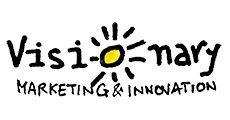




« tout comme les poètes nous devons travailler des heures pour sortir une page de prause destinée à faire réagir le lecteur… »
En écrivant prose ainsi, nul doute que cela fait réagir, poésie ou non 🙂
Je vous conseille de corriger… ça ne fait pas très sérieux.
merci, je corrige. seuls ceux qui ne font rien ne se trompent pas !
mince dommage que le logiciel soit pas de la meme versions que ce post !! sa m’interesse beaucoup et le logiciel a bien trop changer (je compare avec tes images :p)
Bonjour,
merci pour votre article. je me pose encore une question.
Est-il possible de localiser « en automatique » les twittos à partir d’une liste, par exemple à partir du résultat de « Followers Of a User » (on peut cocher manuellement la liste, oui mais pas en auto).
Auriez-vous une alternative à ce problème svp. merci!
Bonjour,
Il y a une version plus récente du tutorial sur mon blog http://www.conseilsmarketing.com/e-marketing/comment-utiliser-tweetadder-pour-creer-sa-communaute-sur-twitter
Bonne lecture